Wi-Fiとは?種類やメリット、注意点まで初心者向けに解説


WiFiとは、無線でネットに接続するための通信技術です。現在はスマホをはじめ、パソコンや家電などさまざまな機器をWiFiに接続して便利に利用できるようになっています。
この記事では、WiFiに関する基本知識の通信規格や周波数帯の種類、WiFiを利用するメリットや注意点などを初心者向けに解説します。
さらに、IT家電専門家のたろっささんにポイントも伺ったので、ぜひ参考にしてください。
- ※記載の情報は2025年6月時点のものです。

この記事を監修した方:
家電ライター たろっさ
家電量販店、家電情報ブログ「家電損をしない買い方をプロの販売員が教えます」を運営するプロの家電ライター。学生時代から家電に対する並々ならぬ興味を持ち、アルバイトを経てそのまま家電量販店の道へと進んで15年弱。
個人で年間2億円を売り上げ、数々の法人内コンテストなどで表彰された経験も。家電アドバイザーの資格を有し、家電と名の付く物すべてに精通。家電で分からないことはなく、現在は家電ライターの業務を通して「すべての人が平等に良い家電に巡り会える機会の提供」に尽力。家電量販店時代に培った知識を活かし、IT通信の事情にも精通している。
Wi-Fiとは
WiFiは多くの端末がスムーズに無線通信に接続できるように定められた統一規格で、IEEE 802.11規格と呼ばれるものです。
これは現在ほとんどの通信端末に導入されており、通信端末がこの規格に準拠することで接続をスムーズに行えます。
現在、公衆WiFiとして街中でもWiFiを利用できるスポットが増えており、繁華街や駅、ファーストフード店、カフェ、レストラン、ホテルなどで利用できます。なかにはパスワードを必要とする箇所もありますが、各スポットで確認して利用できます。
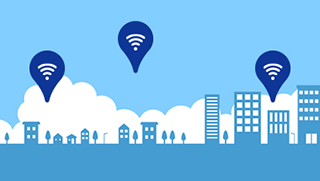
自宅でWiFiを利用する方法としては、光回線、ホームルーター、モバイルルーター、スマホによるテザリングなどが挙げられます。
Wi-Fiと無線LANの違い
「WiFi」と「無線LAN」の違いも確認しておきましょう。2つの言葉は同じ言葉として使われることも多いですが、厳密には異なるものを指しています。
無線LANは、無線で接続されたLANのことを表しています。「LAN」というのは、「Local Area Network(ローカルエリアネットワーク)」の略で、敷地内や建物内など一定の限定されたエリア内で接続できるネットワークを表しています。
WiFiは、無線LANのあくまで一規格です。現在では無線LANの規格としてはWiFiが一般的に広く使用されているため、同じ意味で扱われることが多くなっています。
Wi-Fi以外の無線通信規格
無線線通信の規格としては、WiFi以外にも、NFC(近距離無線通信)やBluetoothなどがあります。
| 無線規格 | 主な用途 |
|---|---|
| Wi-Fi | ルーターと端末の接続 |
| NFC(近距離無線通信) | スマホ端末からの決済 |
| Bluetooth | 対応機器との接続(ワイヤレスイヤホンなど) |
広義でのNFCの一種であるFeliCaは、Androidのおサイフケータイに利用されているものです。普段のお買い物でおサイフケータイを利用している方も多いでしょう。
また近年は、NFC Type-AやNFC Type-BというNFCの規格を使い、クレジットカードを店頭の決済用端末にかざすことで決済を行える「EMVコンタクトレス」という決済方法も広がっています。
そのほか、Bluetoothは、スマホとワイヤレスイヤホンの接続など、主に機器同士の接続で、利用されているものです。ネットの通信のための接続に特化したWiFiとは特徴が異なります。
Wi-Fiに関する通信規格の種類
WiFiにはいくつかの規格があり、世代を重ねるごとに通信速度やセキュリティ性能が向上しています。2024年4月時点では、Wi-Fi 6に6GHz帯が追加された「Wi-Fi 6E」が最新です。

| 規格名 | 新名称 | 最大通信速度 | 周波数帯 |
|---|---|---|---|
| IEEE 802.11ax | Wi-Fi 6E | 9.6Gbps | 2.4GHz/5GHz/6GHz |
| Wi-Fi 6 | 2.4GHz/5GHz | ||
| IEEE 802.11ac | Wi-Fi 5 | 6.9Gbps | 5GHz |
| IEEE 802.11n | Wi-Fi 4 | 600Mbps | 2.4GHz/5GHz |
| IEEE 802.11g | - | 54Mbps | 2.4GHz |
| IEEE 802.11b | - | 11Mbps | 2.4GHz |
| IEEE 802.11a | - | 54Mbps | 5GHz |
| IEEE 802.11 | - | 2Mbps | 2.4GHz帯 |
Wi-Fi 6/Wi-Fi 6Eを利用したい場合には、親機のWiFiルーターと子機の端末の両方が、規格に対応している必要があります。Wi-Fi 6/Wi-Fi 6Eを利用する際は、ルーターと端末それぞれの対応状況を確認しておきましょう。
なお、同じ周波数帯同士のWiFi規格は互換性があり、遅い方のWiFi規格による通信が可能です。異なる周波数同士では通信の互換性がないので注意しましょう。
Wi-Fi接続で使う周波数帯の特徴
WiFiの周波数帯には、2.4GHz帯、5GHz帯、6GHz帯の3種類があります。
Wi-Fi 6Eより前の規格では、2.4GHz帯、5GHz帯の2種類が使われていました。2.4GHz帯は、障害物に強く、電波が遠くまで届きます。5GHz帯は家電やBluetoothとの電波干渉が回避でき、通信速度も2.4GHz帯に比べると高速ですが、障害物に弱いです。
Wi-Fi 6Eで使える6GHz帯は、従来の周波数帯での通信に比べて、より高速で混雑の少ない通信が可能です。


たろっささん
特にWi-Fi 6Eに関しては耳馴染みがない方が多数いらっしゃるかと思いますが、日本で新たに2022年9月より使用できるようになった規格です。
6GHzは帯域が空いているため安定した速度での通信が行えるので、速さや安定感を求める方に特におススメです。
2023年に入り、Wi-Fi 6Eで通信できる機器も徐々に増えつつあります。
Wi-Fiを利用するメリット
WiFiへ接続することで得られるメリットは豊富にあります。
例えば家電同士をつなぐことで遠隔からの操作や連携が可能です。スマホの通信量を消費せずに通信でき、スマホプランを変更して月々のスマホのご利用料金をおトクにできる可能性があります。また、外出先での接続も安定して高速通信も行えます。

-
1
多くの家電との接続でホームネットワークを構築
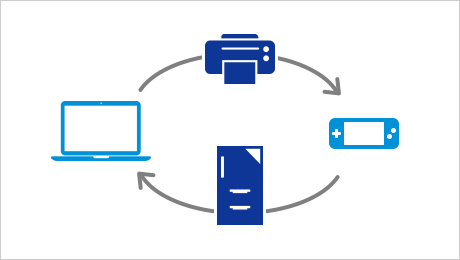
現在、PC/プリンタ/カメラ/テレビ/ゲーム機/冷蔵庫などWiFiを通じて接続できる機器が増えています。家電がネットワークに接続することで、離れた場所からの操作が可能になり、利便性が向上します。
-
2
月々のスマホ代を節約!おトクに便利
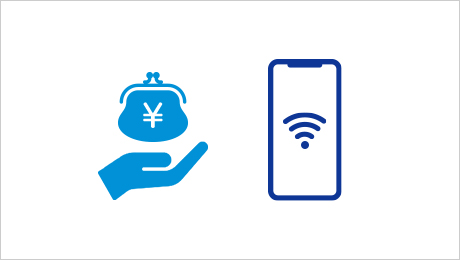
多くの携帯電話会社のスマホのプランでは1ヵ月あたりに使える通信量の上限が設定されており、上限を超えると追加費用がかかってしまいます。
自宅や外出先でWiFiに接続することで、スマホの通信量を消費せずに通信できるため、データ通信量が少ないプランに変更すると月々のスマホのご利用料金を節約可能です。
-
3
ケーブルなしで接続、安定した通信・速度
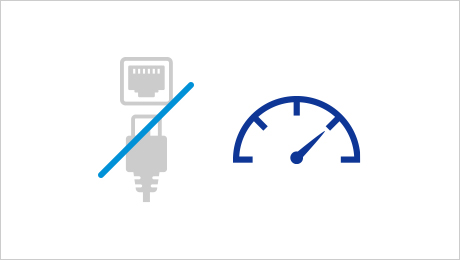
WiFiへの接続はケーブルなしで行え、接続は安定しています。電波があればスマホをはじめ、パソコンや家電などをどこに動かしても問題なく使えるため便利です。
また通信速度も速く、快適にネットをお使いいただけます。
あわせて読みたい記事
Wi-Fiの特徴や接続方法については下記記事で詳しく解説しています。
-
4
外出先でもネットが楽しめる
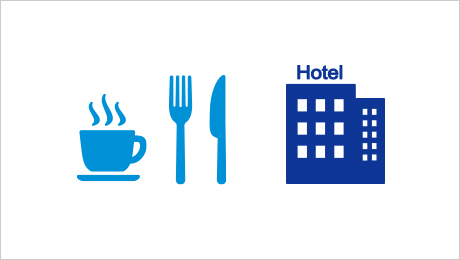
現在、外出先でもWiFiを利用できるスポットが増加しています。例えば主要駅の構内や、カフェ、レストラン、公共施設、店舗など、無料でWiFiに接続してネットを利用できる環境が広がっています。
外出先でもWiFiに接続して通信するとスマホのデータ通信量の消費を抑えることが可能です。
Wi-Fiを利用することでできること
最近、通信機器だけでなく家電にもWiFi(ワイファイ)へ接続できるデバイスが増えています。ネットワークにつながることでますます生活が便利になってきています。
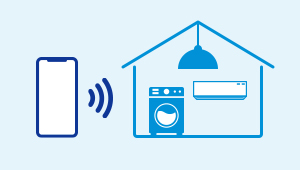
外出先から洗濯/エアコン/照明などのスマート家電を操作できる
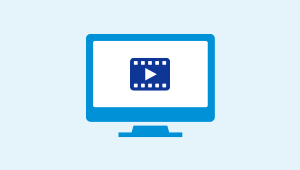
PCだけでなくTVでオンライン動画視聴を楽しめる
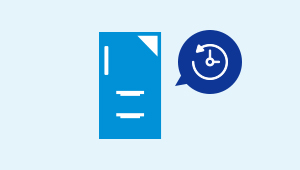
冷蔵庫/炊飯器の消費期限管理や食べごろの最適がわかる
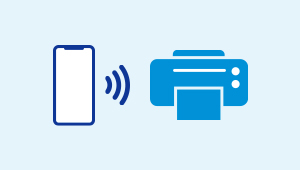
スマホから写真や文書をプリント印刷できる
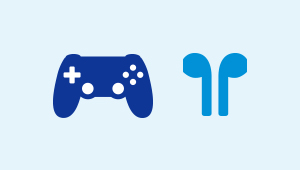
ネットゲーム/オーディオを遠隔操作して楽しめる

スマートスピーカーで音楽だけでなく音声コントロールが楽しめる
Wi-Fiを利用する際の注意点
WiFiは便利な通信規格ですが、セキュリティなどいくつか注意するべきこともあります。
-
1
どこでも使えるわけではない
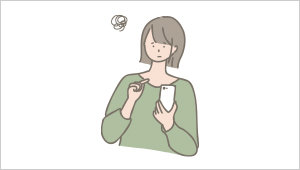
WiFiは電波であるため、アンテナのある場所から壁を隔てていたり、地下に下ったりする場合につながりづらくなることがあります。
自宅でもルーターから離れた部屋では通信が遅くなる場合もあります。
あわせて読みたい記事
WiFiがつながりにくい時は、下記の記事も参考にしてみて改善するか試してみましょう。
-
2
Wi-Fiのデータ通信制限
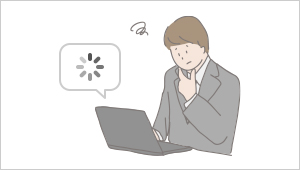
通信会社によって一定期間に使用できる通信量を制限されている場合があります。これはネットワークの混雑を緩和するための措置です。
制限される期間や制限中の通信速度などは通信会社により異なるため、確認しましょう。
あわせて読みたい記事
速度制限について詳しくは下記の記事で解説しています。
-
3
無料で使えるWi-Fiにはご注意

都市部では多くの場所で無料の公衆WiFiを利用できますが、なかにはセキュリティが脆弱な通信も含まれているため、接続には注意が必要です。
公衆WiFiでは、第三者に通信内容を盗聴されるリスクが少なからずあります。
また、公衆WiFiと同名またはよく似た名前で正規のWiFiを装ったいわゆる「なりすましアクセスポイント」にも注意が必要です。
公衆WiFiへの接続時は個人情報のやり取りを避ける、暗号化されたWiFiのみを利用する、「https」から始まる暗号化されたサイトのみ閲覧するなど、セキュリティ対策を徹底しましょう。

たろっささん
WiFiに接続するメリットはさまざまありますが、家のネット通信機器をすべて同じWiFiで管理することにより相互で便利な機能を使用できる場合があります。
例えば家のエアコンをスマホで外から電源をONOFFする、カーテンロボットで日が暮れてきたらスマホで操作して開閉をすることによって防犯意識を高める、スマートロックを備えた玄関の鍵の解錠施錠を行うなど、WiFiの相互作動は生活の質を飛躍的に向上させられる可能性を秘めています。
Wi-Fiを導入する方法
通信会社やプロバイダーと契約の上、初期設定を行うことで、自宅にWiFi環境が導入できます。WiFiを導入するための手順を詳しく見ていきましょう。

-
1
通信会社やプロバイダーと契約する
まずは、通信会社やプロバイダーと契約をしましょう。
WiFiが利用できるインターネット回線には、ホームルーターやモバイルルーター、固定回線の光回線などがあります。ご自身の目的・用途に合ったサービスを選んでいきましょう。
ホームルーターやモバイルルーターは、機器を受け取った後は、簡単な初期設定をして、その日からインターネット回線の利用を開始できます。光回線は、申し込み後に開通工事を実施し、ユーザー自身で初期設定をして利用を開始する流れとなります。
あわせて読みたい記事
ホームルーター、モバイルルーターの仕組みやメリット・デメリットは、下記の記事で詳しく解説しています。
-
2
初期設定を行う
ホームルーター、モバイルルーターの場合は、機器を受け取った後は、コンセントに接続し、WiFiの接続設定を行うことで利用を開始できます。
WiFiの接続設定は、端末でWiFi設定画面からネットワーク名(SSID)を選択し、パスワードを入力することで完了できます。
あわせて読みたい記事
WiFiの接続方法などは、下記の記事で詳しく解説しています。
なお、機種によってはボタンでWiFIに接続できる機能を搭載している場合があります。ボタンによるWiFi接続の方法については下記の記事で解説しています。
光回線の場合は、開通工事の実施後に、ルーター、パソコン、プロバイダーなどの設定をして利用を開始します。こちらも初期設定のひとつとして、WiFiの接続設定が必要です。
あわせて読みたい記事
WiFiの電波はあるのにつながらない場合は下記の記事をご覧ください。
Wi-Fiを快適に使うならUQ WiMAXがおススメ
UQ WiMAXでは、5G高速通信対応のホームルーターとモバイルルーターのサービスを提供しています。
対象のエリアでは「Speed Wi-Fi DOCK 5G 01」なら下り最大3.5Gbps※1、上り最大286Mbps※1、「Speed Wi-Fi HOME 5G L13」なら下り最大4.2Gbps※1、上り最大286Mbps※1の高速通信が可能です。
機器が届いたその日から、自宅に快適なネット環境を導入できます。

最新ホームルーターの、「Speed Wi-Fi HOME 5G L13」は、Wi-Fi 6※24ストリーム対応で、大容量のデータ転送時も高速で安定した通信が可能です。
端末へ集中的に電波を送信できる「ビームフォーミング」や、自動で最適な周波数を選択してくれる「バンドステアリング」※3にも対応します。
WiFiへの接続の際は、WPS※4での接続やQRコードでの簡単接続も利用できます。
最新モバイルルーターの「Speed Wi-Fi DOCK 5G 01」は5,400mAhの大容量バッテリー搭載で約9時間つながる※5ため、外出時も電池残量や充電を気にせずWiFiを使うことができます※6。
また、同梱しているドックに本体を置くだけで、自宅でより安定してインターネットに接続することができます。
- ※1一部エリアで提供。ベストエフォート型サービスです。実際の通信速度は、お客さまのご利用環境、回線の状況などにより変化します。
- ※2OFDMA非対応です。子機側もWi-Fi 6に対応している必要があります。
- ※3WiFi接続機器は2.4GHz/5GHz対応かつ802.11vの対応が必要です。
- ※4「WPA3-SAE(AES)」または「暗号化無効」を設定している場合、WPS機能は使えません。またAndroid 11/10/9は、機種によってはWPS機能に対応していません。
- ※51日あたり動画視聴4時間、音楽ストリーミング再生3時間、SNS閲覧1時間、ゲーム1時間、合計9時間の使用を想定して、独自の基準に基づき測定した結果です。
- ※6お客さまのご使用環境やご利用状況により異なります。
- 5Gエリアはこちら(UQ WiMAX)
- ※5G SAに対応しています。5G SAは一部エリアで提供しています。
-
Speed Wi-Fi DOCK 5G 01

-
Speed Wi-Fi HOME 5G L13

UQ WiMAXでは、WiMAX +5Gルーターと、UQモバイルが提供する「トクトクプラン2」に加入したスマホをセットで契約すると、「自宅セット割」の適用が可能でスマホのご利用料金が最大1,100円/月割引されます。(「コミコミプランバリュー」は対象外です。)
また、auスマホとネットサービスのセットの場合、対象料金プランに該当するサービスにスマホで加入していれば、「auスマートバリュー」を適用してスマホのご利用料金が最大1,100円/月割引されます。
インターネット回線とスマホをセット利用することで、スマホのご利用料金が毎月割引されるため、おトクです。手軽に高速なインターネット回線を導入したいと考えている方は、ぜひUQ WiMAXを検討してみてはいかがでしょうか。

たろっささん
UQ WiMAXは、契約して機器が届いたその日のうちから使用できるというのが大きなメリットです。
最近は5Gの対応できる地域も拡大してきています。皆さんもこれを機会にぜひともUQ WiMAXを検討してみてくださいね。
-
※本記事に掲載されている商品またはサービスなどの名称は、各社の商標または登録商標です。
- 「Wi-Fi」はWi-Fi Allianceの登録商標です。
- 「Bluetooth®」は、Bluetooth SIG, Inc. USAの商標または登録商標です。
- 「QRコード®」は、株式会社デンソーウェーブの商標または登録商標です。
- 「おサイフケータイ」は株式会社NTTドコモの登録商標です。
- 「au」はKDDI株式会社の登録商標です。
- 「Android」は、Google LLCの商標または登録商標です。本サイトに掲載されているの内容の一部は、Google社が作成、提供しているコンテンツをベースに複製、もしくは変更したもので、クリエイティブ・コモンズの表示3.0ライセンスに記載の条件に従って使用しています。
- 「FeliCa」は、ソニー株式会社が開発した非接触ICカードの技術方式です。
- ※表記の金額は特に記載のある場合を除きすべて税込です。

























































































































